Ana Sürümler İçin WordPress Otomatik Güncellemeleri Nasıl Etkinleştirilir?
Yayınlanan: 2023-02-28WordPress'te küçük güncellemeler artık kullanıcının herhangi bir işlem yapmasına gerek kalmadan WordPress.org ekibi tarafından otomatik olarak kurulabilir. Bunun amacı, güvenlik güncellemelerinin derhal uygulanmasını sağlamaktır. Öte yandan, büyük güncellemeler otomatik olarak yüklenmez, ancak bunlar için otomatik güncellemeleri etkinleştirmek mümkündür. Bu makale, ana sürümler için WordPress otomatik güncellemelerini etkinleştirmenin çeşitli yollarını kapsar.
Otomatik WordPress Güncellemeleri Nasıl Çalışır?
WordPress 3.7, otomatik güncelleme özelliğini sunar. Bu, WordPress web sitenizin güvenliğini artırmak için WordPress'in yeni küçük sürümleri otomatik olarak yüklemesini sağladı.
WordPress, WordPress otomatik güncellemelerini devre dışı bırakmanıza izin verir. Bununla birlikte, genellikle kritik güvenlik endişelerini ve güvenlik açıklarını ele aldıklarından, otomatik güncellemeleri etkin durumda tutmanızı önemle rica ederiz.
Yalnızca bir veya iki WordPress web sitesini yönetiyorsanız, yeni bir ana WordPress sürümü yayınlandığında WordPress sitenizi güvenli bir şekilde yükseltmek için tavsiyemizi takip edebilirsiniz. Ancak, birkaç siteyi yönetiyorsanız WordPress'i manuel olarak yükseltmek zaman alabilir.
Neyse ki, WP Engine gibi yönetilen WordPress barındırma hizmetleri, yalnızca küçük sürümler için değil, tüm yeni sürümler için WordPress'i günceller.
Otomatik güncellemeler, Bluehost ve SiteGround gibi paylaşılan barındırma sağlayıcılarında da etkinleştirilebilir. Ama önce, bir şeyler ters giderse diye sağlam bir yedekleme mekanizmanız olduğundan emin olun.
WordPress Otomatik Güncelleme Hazırlığı
Bir yedekleme sistemi kurmak, herhangi bir web sitesine ekleyebileceğiniz en önemli koruma katmanıdır. WordPress otomatik güncellemelerini etkinleştirseniz de etkinleştirmeseniz de, her WordPress web sitesinde otomatik bir yedekleme mekanizması bulunmalıdır.
WordPress sitenizde otomatik yedeklemeler ayarlamak için, çok sayıda kullanışlı WordPress yedekleme eklentisinden birini kullanabilirsiniz.
Mevcut en büyük WordPress yedekleme eklentisi olduğu ve tamamen ücretsiz olduğu için Duplicator'ı öneriyoruz. Çoğaltıcı, tüm WordPress web sitenizin otomatik yedeklerini kurmayı kolaylaştırır.
Ayrıca, yedekleme dosyalarınızı Google Drive, Dropbox veya Amazon S3 gibi uzak bir konuma kaydetmenize olanak tanır.
Otomatik WordPress yedeklemelerini yapılandırdıktan sonra, ana sürümler için otomatik WordPress güncellemelerini etkinleştirebilirsiniz.
Yöntem 1: Kontrol Paneli » Güncellemeler'den, Büyük Sürümler için WordPress Otomatik Güncellemelerini etkinleştirin.
WordPress yönetici alanınızdaki Kontrol Paneli » Güncellemeler sayfasına gittiğinizde, 'Bu site yalnızca WordPress bakım ve güvenlik sürümleriyle otomatik olarak güncel tutulur' ifadesini fark edeceksiniz. Bunlar daha önce tartıştığımız küçük güncellemeler.
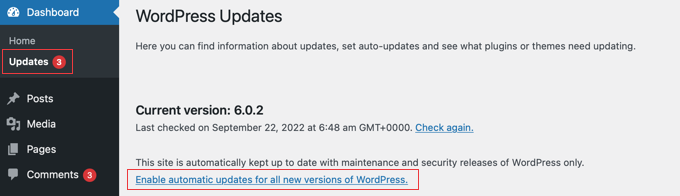
Tüm WordPress güncellemelerinin aynı şekilde ele alınmasını istiyorsanız, 'Tüm yeni WordPress sürümleri için otomatik güncellemeleri etkinleştir' seçeneğini tıklamanız yeterlidir.
Başlıca WordPress sürümleri artık otomatik olarak da yüklenecek.
İleride WordPress otomatik güncellemelerini devre dışı bırakmak isterseniz, Kontrol Paneli » Güncellemeler sayfasına gidin ve 'Yalnızca bakım ve güvenlik sürümleri için otomatik güncellemelere geç' yazan bağlantıya tıklayın.
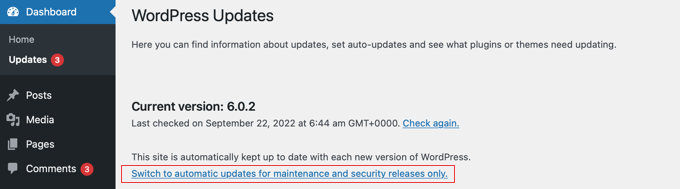
Artık ana WordPress sürümleri yerine yalnızca küçük sürümler ve güvenlik güncellemeleri otomatik olarak dağıtılacak.
Yöntem 2: Bir eklenti kullanarak, ana sürümler için otomatik WordPress güncellemelerini etkinleştirin.
Eklenti tekniğini kullanarak sitenizde nelerin güncellendiği üzerinde daha fazla kontrol sahibi olursunuz. Örneğin, WordPress çekirdeğini, eklentileri, temaları ve diğer bileşenleri otomatik olarak güncelleme seçenekleri içerir.
Easy Updates Manager eklentisini kurmalı ve etkinleştirmelisiniz.
Aktivasyondan sonra, eklentiyi yapılandırmak için Kontrol Paneli » Güncelleme Seçenekleri sayfasına gidin.
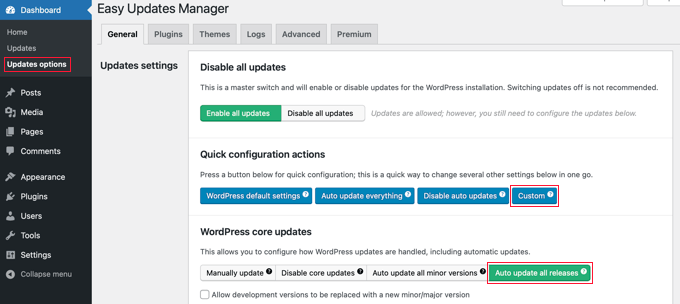
'Hızlı yapılandırma işlemleri' bölümünün altındaki 'Özel' düğmesini tıklayın. Ardından, "WordPress temel güncellemeleri alanında" Tüm sürümleri otomatik güncelle "seçeneğini tıklayın.

'Hızlı yapılandırma işlemleri' bölümündeki 'Her şeyi otomatik güncelle' düğmesine basarken dikkatli olun. Bu, çekirdek, eklentiler, temalar ve çeviriler dahil olmak üzere tüm WordPress bileşenleri için WordPress otomatik güncellemelerini etkinleştirecektir.
Eklenti, ayarlarınızı kaydedecek ve başlıca WordPress sürümlerinin otomatik olarak güncellenmesini sağlayacaktır.
Eklentilerinizi ve temalarınızı otomatik olarak güncellemek için bu eklentiyi kullanmak istiyorsanız, otomatik WordPress güncellemelerinin nasıl yönetileceği ile ilgili tam makalemize göz atın.
Yöntem 3: Başlıca WordPress Sürümleri için Otomatik Güncellemeleri Manuel Olarak Etkinleştirin
Bu çözüm, WordPress dosyalarınıza kod eklenmesini gerektirir.
Başlamak için aşağıdaki kod satırını web sitenizin wp-config.php dosyasına ekleyin.
define('WP_AUTO_UPDATE_CORE', true);Bu kodla ilgili küçük bir sorun var. Ayrıca, genellikle 'gecelik' olarak bilinen 'gecelik' güncellemeleri de destekler. Bunlar şu anda geliştirme aşamasındadır ve kusurları içerebilir; bu nedenle, canlı bir WordPress web sitesine konmamalıdırlar.
Gecelik derlemeleri ve geliştirme güncellemelerini kapatmak için temanızın functions.php dosyasına aşağıdaki kodu ekleyin veya WPCode gibi bir kod parçacıkları eklentisi kullanın.
add_filter('allow_dev_auto_core_updates', '__return_false');
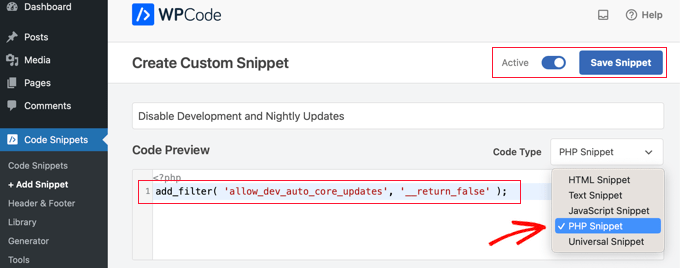
Gecelik derlemeler veya geliştirme güncellemeleri için WordPress otomatik güncellemeleri bu filtre tarafından devre dışı bırakılır.
WordPress siteniz artık yeni bir WordPress sürümü kullanıma sunulduğunda kendini otomatik olarak güncelleyecek şekilde ayarlanmıştır.
WordPress Otomatik Güncellemeleri: Sıkça Sorulan Sorular
WordPress güncellemelerini neden yüklemeliyim?
WordPress sürekli güncellenen bir programdır. Binlerce geliştirici, WordPress'i iyileştirmek ve güvenliğini sağlamak için birlikte çalışıyor.
WordPress güncellemeleri gelir gelmez kurulmalıdır. Bu, web sitenizin en son güvenlik düzeltmelerine, yeni özelliklere ve en hızlı ve en duyarlı hıza ve performansa sahip olmasını garanti eder.
Tüm web sitelerimi tek bir panodan düzenleyebilir miyim?
Güncellemeleri yüklemek için önce her bir WordPress web sitesine giriş yapmalısınız. Neyse ki, birçok WordPress sitesini yönetmenize yardımcı olacak çözümler var. Bu araçlar, her birine ayrı ayrı giriş yapmak zorunda kalmadan güncellemeleri tüm WordPress sitelerinize uygulamanıza olanak tanır.
Web sitesi güncellemelerim güvenli mi?
WordPress yükseltmeleri, dünyanın en popüler web sitesi oluşturucusu olarak milyonlarca web sitesinde anında kullanılabilir. Çekirdek ekip, herhangi bir web sitesine yüklemek için tamamen güvenli olduklarını garanti etmek için son derece sıkı çalışıyor.
Ancak, herhangi bir değişiklik yapmadan önce herkesin WordPress web sitesini sürekli olarak yedeklemesini tavsiye ediyoruz. Bu, bir güncellemeden sonra bir şeyler ters giderse hızla geri dönmenizi sağlar.
Ayrıca WordPress eklentilerinin otomatik olarak güncellenmesini sağlayabilir miyim?
Evet, WordPress eklentileri için de otomatik güncellemeler ayarlamak mümkündür. Eklentiler için otomatik güncellemeleri etkinleştirmek için Jetpack veya Easy Updates Manager gibi bir eklenti yönetim aracı kullanabilirsiniz. Bu araçlar, hangi eklentilerin otomatik olarak güncelleneceğini ve hangilerinin manuel olarak güncelleneceğini seçmenize olanak tanır. Eklentiler için otomatik güncellemeler, hata düzeltmeleri, yeni özellikler ve güvenlik yamaları içeren en son eklenti sürümlerine sahip olmanızı sağlayarak sitenizin güvenli ve sorunsuz çalışmasına yardımcı olabilir. Ancak, tüm eklentilerin otomatik güncellemeleri desteklemeyebileceğini unutmamak önemlidir, bu nedenle doğrulamak için her zaman eklenti geliştiricisine veya belgelere başvurmalısınız.
Sarma
Bu makalede açıklanan yöntemleri izleyerek, WordPress sitenizin en son özellikler ve güvenlik yamalarıyla güncel kalmasını sağlayabilirsiniz. Büyük sürümler için otomatik güncellemeleri etkinleştirmek, sitenizi manuel olarak güncellerken zamandan ve emekten tasarruf etmenizi sağlayabilir. Güvenliğini, istikrarını ve optimum performansını sağlamak için web sitenizi güncel tutmanız çok önemlidir.
